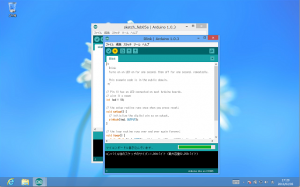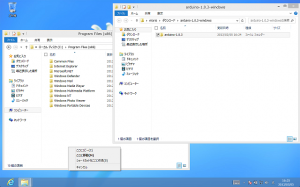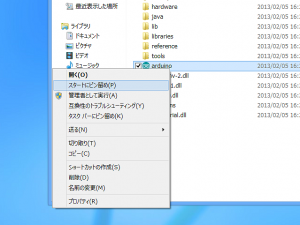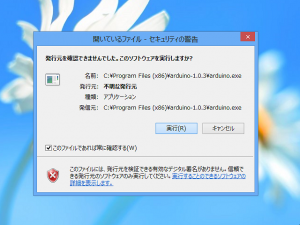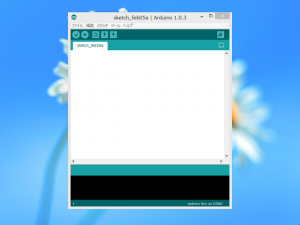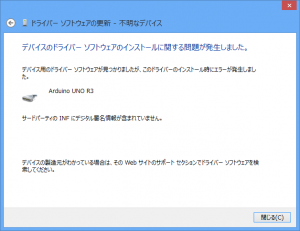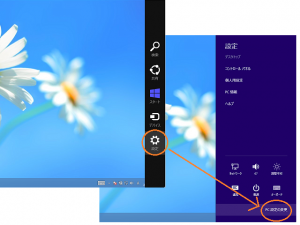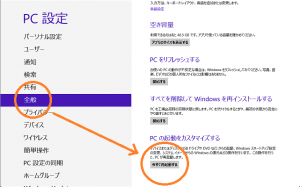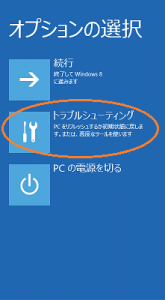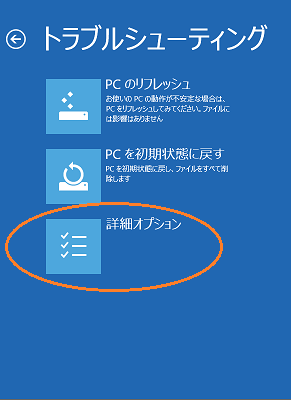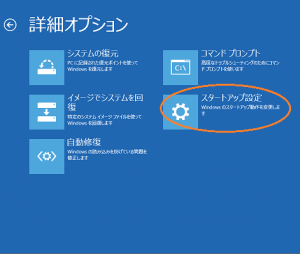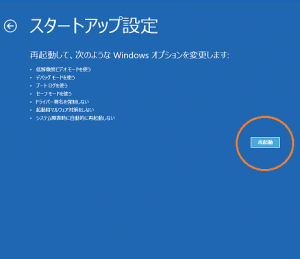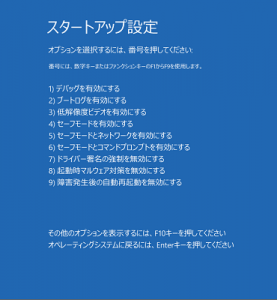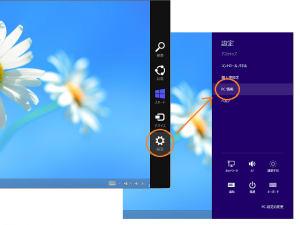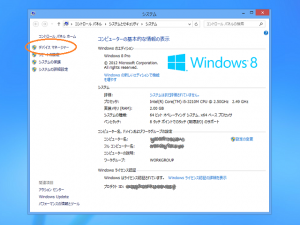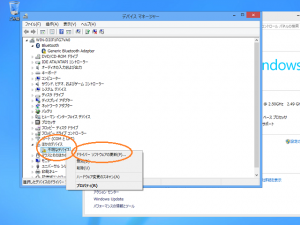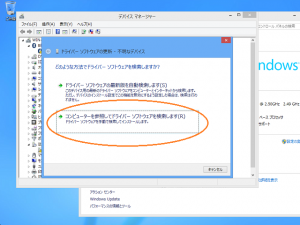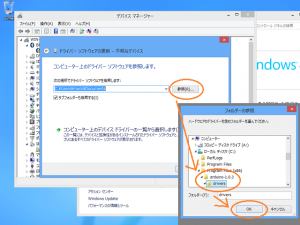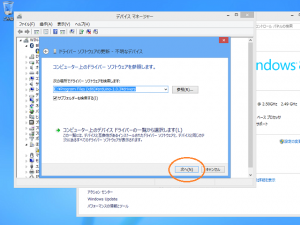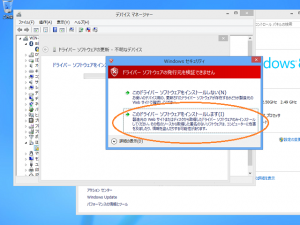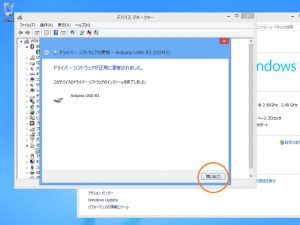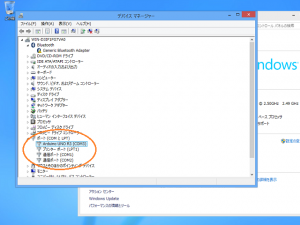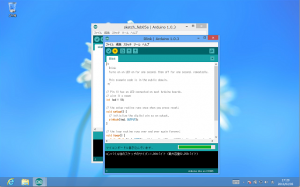そこで今回はWindows 8でアルドゥイーノ Unoを使うまでの手順を説明したいと思います。
追記1:今回はWindows 8 Pro 64bit版を使用しました。初掲載後、Windows 8 32bit版では、ドライバ署名の強制は無いので、無効にする手順は不要とのご指摘をいただきました。
追記2:ベータ版のアルドゥイーノ IDE 1.5.2では、Driversフォルダが大幅に更新され、署名入りに変更されています。こちらを使えば「ドライバ署名の強制を無効にする」手順を実行するは必要ありません。
追記3:最新版のアルドゥイーノ IDE 1.0.4でもDriversフォルダが署名入りに変更されています。ですので、もうアルドゥイーノ のドライバに関してはWindows 8の「ドライバ署名の強制」について考慮する必要がなくなりました。
●アルドゥイーノ IDEのインストール
まずはアルドゥイーノ IDEのインストールからです。最新のWindows用ファイルを、オフィシャルサイトからダウンロードしてください。
Download the アルドゥイーノSoftware
ダウンロードしたファイルを展開し、展開されたフォルダごと任意の場所に移動もしくはコピーすれば、アルドゥイーノ IDEは直ぐに使えます。その際、置き場所によっては管理者権限を求められる場合があります。
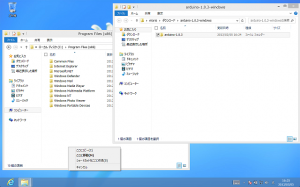
フォルダの中を開いて、アルドゥイーノ(arduino.exe)という実行ファイルを右クリックし、「スタートメニューにピン止め」を選ぶとスタートメニューから呼び出せるようになります。
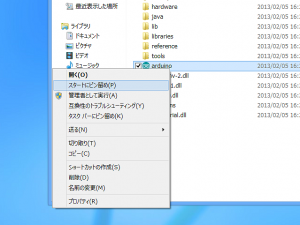

出来たメニューをクリックするとアルドゥイーノ IDEが立ち上がります。途中で警告が出るかもしれませんが、そのまま進めて下さい。
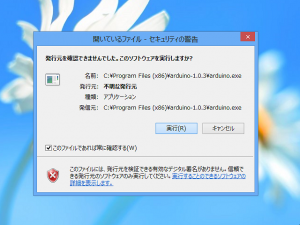
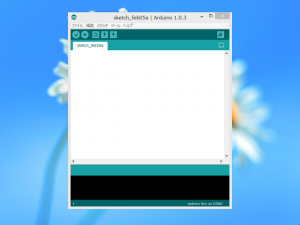
●ドライバー署名の強制を無効にする
さてここまで出来たら、さっそくアルドゥイーノ Unoをパソコンに繋いでみたくなりますが、ちょっと待ってください。冒頭にも述べたように、適切な手順を踏まないと、ドライバのインストールを拒否されてしまいます。
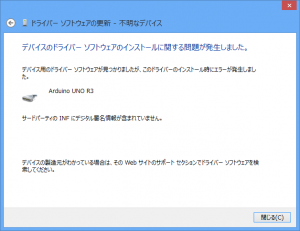
そこで、デジタル署名の無いINFファイルでもインストールできるような一時設定をします。
(32bit版では、この手順を飛ばして「●アルドゥイーノ Uno用ドライバのインストール」に進めるようです。現在調査中)
デスクトップ画面からチャームバーを出して設定をクリックします。さらにPC設定の変更を選択してください。
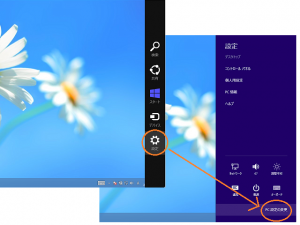
画面がPC設定に切り替わるので、全般メニューから一番下にあるPCの起動をカスタマイズするの中の今すぐに再起動するをクリックします。
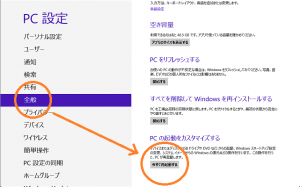
オプションの選択画面に切り替わります。
トラブルシューティング→詳細オプション→スタートアップ設定とクリックして行き、最後に再起動をクリックしてください。
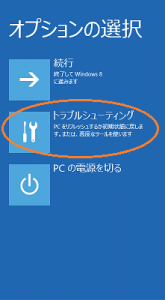
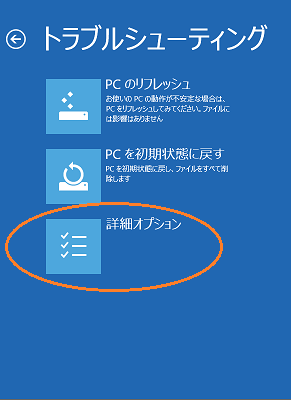
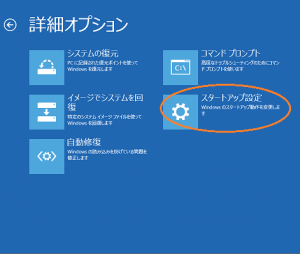
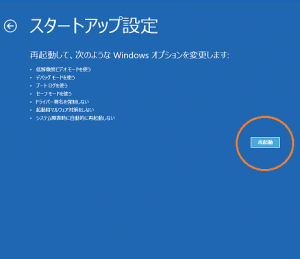
再起動が実行され、先ほどとは別のスタートアップ設定画面が表示されます。ここでは7)ドライバー署名の強制を無効にするを選択するためにキーボードから「7」をタイプします。
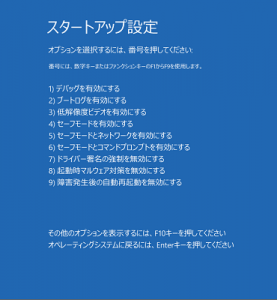
その後、Windows 8が起動しますので、ログインしてください。
●アルドゥイーノ Uno用ドライバのインストール
ログインしたらアルドゥイーノ UnoをUSBケーブルでパソコンに繋いでください。この時は左下に一旦アイコンが出ますが、使用できる状態にはなりません。ここからアルドゥイーノ用ドライバのインストールになります。
デスクトップ画面からチャームバーを出して、設定→PC情報をクリックします。
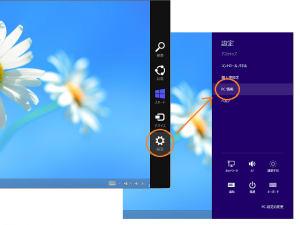
コンピュータの基本的な情報の表示のウィンドウが出るので、デバイスマネージャーをクリックしてください。
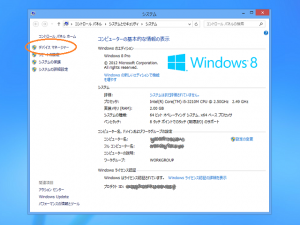
windows7の場合、デバイスマネージャー窓を入る方法は下記の文章をご参照:
デバイスマネージャを表示させる方法(Windows7)
開いたウィンドウの中に不明なデバイスが見えるので、それを右クリックし、ドライバー ソフトウェアの更新(P)…を選びます。
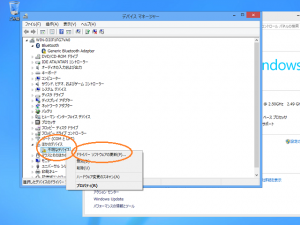
ここからドライバーのインストールになります。コンピューターを参照してドライバー ソフトウェアを検索します(R)をクリックします。
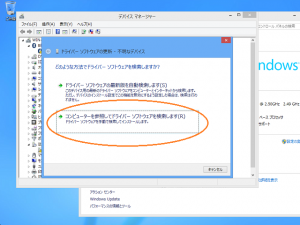
参照をクリックして、先ほどインストールしたアルドゥイーノ IDEのフォルダを開き、その中のdriversフォルダを選択してOKをクリックしてください。フォルダの選択が出来たら、次へ(N)をクリックします。
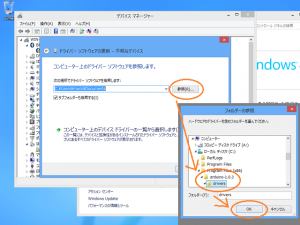
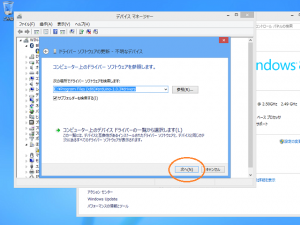
ドライバーのインストールが始まりますが、こちらの画面で一旦止まります。このドライバー ソフトウェアをインストールします(I)を選んでインストールを続行させてください。しばらくするとインストールが完了しますので、閉じる(C)をクリックします。
デバイスマネージャーの画面に戻り、ポート(COM と LPT)にアルドゥイーノが認識されていればOKです。アルドゥイーノのCOM番号は場合によって違う番号が付きますので、覚えて置いてください。
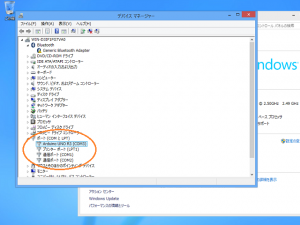
ここまでで、面倒なドライバのインストールは終了です。一旦普通に再起動させてください。署名の強制無効モードから、通常モードに戻ります。
・アルドゥイーノ IDEからスケッチアップロードのテスト
Arduio IDEを立ち上げ、まずはツールメニューのシリアルポートで先ほどの番号を選んでください。するとウィンドウ右下にアルドゥイーノ Uno on COM~と先ほどの番号が出てくるはずです。次にファイルメニューからスケッチの例→01.Basics→Blinkを選択してください。新しいウィンドウが開き、サンプルスケッチが読み込まれます。これをアップロードボタンでコンパイル・転送してみてください。うまくアップロード出来てボード上のLEDがチカチカすればOKです。